آموزش استفاده از آپدیت استاتوس واتساپ (WhatsApp Status)
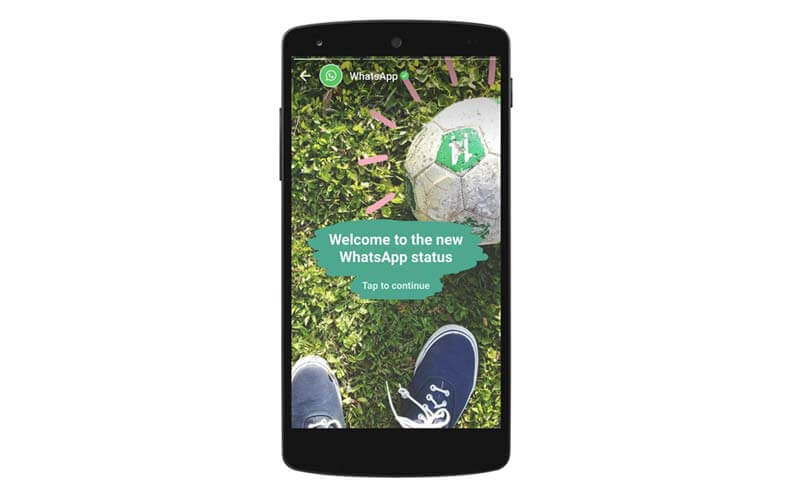
واتساپ در به روز رسانی جدیدی که برای اپلیکیشن پیام رسان خود ارائه کرد، این امکان را در اختیار کاربران قرار داده تا علاوه بر متن، عکس ویدیو را هم به عنوان استاتوس ارسال کنند. در این مقاله قصد داریم که به معرفی و آموزش استفاده از آپدیت استاتوس واتساپ بپردازیم. با موبایل کمک همراه باشید.
مقدمهای در رابطه با آپدیت استاتوس واتساپ
واتساپ در جدیدترین آپدیت یا به روز رسانی خود قابلیت جدیدی را به این اپلیکیشن پیام رسان اضافه کرد که به آن واتساپ استاتوس یا WhatsApp Status گفته میشود. به موجب این قابلیت بخشی تحت عنوان Satus یا استاتوس در برنامه واتساپ ارائه میشود. بدین صورت شما دیگر محدود به استفاده از متن و پیام نوشتاری به عنوان استاتوس نخواهید بود و میتوانید اموجی، عکس یا حتی ویدیوهای مورد نظرتان را به عنوان استاتوس در واتساپ ارسال کنید. این قابلیت بسیار شبیه به قابلیت مشابهی است که اپلیکیشن اسنپ چت (Snapchat) ارائه میکند (اسنپ چت استوریز)، البته با این تفاوت که واتساپ اشاره داشته محتوای استاتوس کاربرانش به طور کاملا رمزگذاری شده ارائه میشود و ضریب امنیت بالایی دارد. استاتوس های واتساپ برای مدت زمان 24 ساعت نمایش داده میشوند.
بیشتر بخوانید: تعمیر موبایل
در این مقاله قصد داریم که به معرفی و آموزش استفاده از آپدیت استاتوس واتساپ (WhastApp Status) بپردازیم و توضیحات تکمیلی در مورد این قابلیت ارائه کنیم. دقت داشته باشید که ما از نمونه تصاویر نسخه آی او اسی برنامه واتساپ استفاده کردهایم و ممکن است که در نسخه اندرویدی این برنامه آپدیت استاتوس واتساپ از نظر روش استفاده به شیوه متفاوتی ارائه شود. چنانچه در رابطه با هر یک از بخشها و مراحل شرح داده شده نیاز به توضیحات بیشتری داشتید، میتوانید از طریق شمارههای موجود با کارشناسان موبایل کمک تماس حاصل کرده و از آنها راهنمایی دقیقتری بخواهید. با موبایل کمک همراه باشید.
چه زمان و چگونه آپدیت استاتوس واتساپ را دریافت میکنیم؟
نکته جالب توجه در اینجاست که برای استفاده از این قابلیت و اضافه شدن آپدیت استاتوس واتساپ هیچ به روز رسانی ارائه نمیشود. هر زمان که این قابلیت برایتان قابل استفاده باشد، به صورت اتوماتیک در نسخه فعلی واتساپ نصب شده در دستگاهتان آن را مشاهده خواهید کرد. هم اکنون آخرین نسخه واتساپ ورژن 2.17.24 است، بنابراین اگر این نسخه از برنامه نام برده شده در دستگاهتان نصب باشد و برای استفاده از آپدیت استاتوس واتساپ نیازی به نصب به روز رسانی جدیدی نخواهید داشت و این قابلیت به طور اتوماتیک و در شرایطی که مقدور باشد به اپلیکیشن شما اضافه میشود. آپدیت استاتوس واتساپ برای تمام نسخههای آی او اس، اندروید و ویندوزفون واتساپ ارائه خواهد شد.
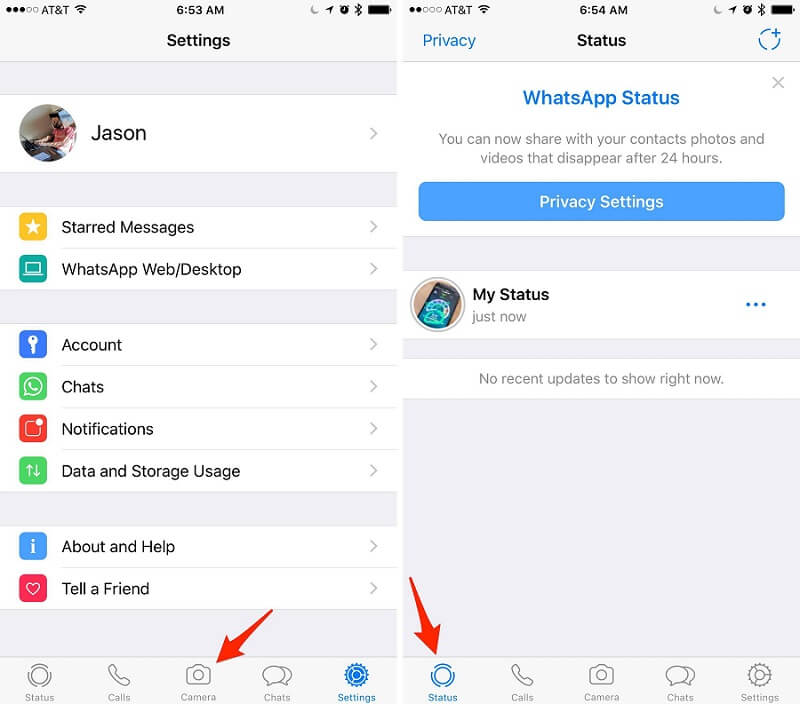
به نظر میرسد که در این بین، کاربران نسخه iOS برنامه واتساپ زودتر از سایر کاربران از جمله کاربران اندرویدی، آپدیت استاتوس واتساپ را دریافت کنند. هنگامی که آپدیت استاتوس واتساپ در آیفون یا آیپدتان قابل استفاده شود، یک آیکون اختصاصی در منوی زیرین و سمت چپ برنامه واتساپ اضافه میشود که Status نام دارد. همچنین گزینه Contacts پس از آپدیت استاتوس واتساپ با آیکون دوربین (Camera) جایگزین میشود. ظاهرا در آپدیت استاتوس واتساپ برای نسخه اندرویدی این برنامه، آیکون دوربین مورد نظر در کنار پنجره هر یک از مکالمات کاربر قرار میگیرد.
چه کسی استاتوس واتساپ شما را میبیند؟
شما میتوانید با مراجعه به منوی تنظیمات و سپس انتخاب گزینه Privacy از نظر نمایش استاتوس واتساپ برای کاربران این برنامه تغییرات مد نظرتان را اعمال کنید. در حالت پیش فرض تمام افرادی که در لیست مخاطبین شما قرار داشته باشند قادر به مشاهده استاتوس شما میشوند، اما طبیعی است که این امر قابل تغییر باشد. هنگامی که از طریق منوی زیرین واتساپ به بخش Status مراجعه میکنید، یک گزینه آبی رنگ در بخش فوقانی صفحه با عنوان Privacy Settings نمایان میشود. با انتخاب این گزینه به منوی تنظیم وضعیت نمایش استاتوس برای کاربران منتقل میشود. با لمس گزینه Privacy موجود در گوشه سمت چپ و بالای بخش Status واتساپ هم قادر به مراجعه به تنظیمات این بخش خواهید بود.
بیشتر بخوانید: تعمیرگاه اپل
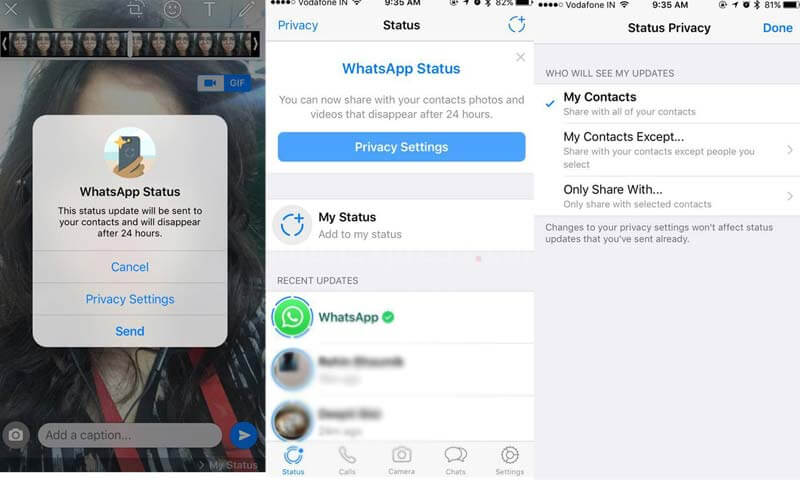
همانطور که در عکس فوق مشاهده میکنید، شما میتوانید سه گزینه یا حالت مختلف را برای نمایش استاتوس خود در نظر بگیرید. عملکرد هر یک از این سه گزینه به شرح زیر است:
- گزینه My Contacts: با انتخاب این گزینه تمام کاربرانی که در لیست مخاطبین واتساپ شما وجود داشته باشند قادر به مشاهده وضعیت استاتوس شما خواهند بود.
- گزینه My Contacts Except: انتخاب این گزینه حالتی مشابه با حالت قبل (My Contacts) را در پی دارد. بنابراین استاتوس شما برای تمام افرادی که در لیست مخاطبینتان حضور داشته باشند قابل نمایش میشود، اما با این تفاوت که شما میتوانید افراد خاصی را از این قضیه مستثنا کنید و از نمایش استاتوس خود برای برخی از مخاطبینی که انتخاب میکنید، جلوگیری به عمل آورید.
- گزینه Only Share With: با انتخاب این گزینه، استاتوس واتساپ شما برای هیچ کاربری نمایش داده نمیشود و تنها کاربران خاصی که شما آنها را انتخاب میکنید، قادر به مشاهده استاتوس واتساپتان میشوند.
نکته حائز اهمیت در این است که اگر پس از ایجاد یک استاتوس جدید، تنظیمات مربوط به نحوه نمایش آن را تغییر دهید، این تنظیمات بر روی استاتوس فعلی اعمال نمیشوند و تنها برای استاتوس های بعدی اعمال خواهند شد. بنابراین حتما اول تنظیمات مربوط به نحوه نمایش استاتوس واتساپ را باب میل خود تعیین کنید و سپس به آپدیت استاتوس واتساپ بپردازید.
چگونه استاتوس دوستان خود را مشاهده کنیم؟
اما چگونه میتوانیم استاتوس سایر دوستان و مخاطبین خود در برنامه واتساپ را ببینیم؟ اگر تجربه استفاده از قابلیت استوریز اسنپ چت و اینستاگرام را داشته باشید، انجام این عمل برایتان سادهتر میشود. برای مشاهده استاتوس های دوستان خود در واتساپ کافیست که به منوی Status مراجعه کنید. به این صورت لیستی از استاتوس های دوستانتان نمایان میشود. با لمس صفحه نمایش در حین پخش ویدیوهای استاتوس میتوانید آنها را متوقف کنید. با کشیدن انگشت خود به سمت راست و چپ هم میتوانید مابین استاتوس های مختلف جهش داشته باشید. همچنین با کشیدن انگشت خود به سمت بالا میتوانید برای استاتوسی که مشاهده میکنید پاسخ ارسال کنید!
چگونه استاتوس خود در واتساپ را تغییر دهیم؟
پس از اینکه آپدیت استاتوس واتساپ برایتان قابل استفاده شد میتوانید نسبت به تغییر استاتوس خود وارد عمل شوید. شما برای انجام این عمل میتوانید از متن، اموجی، عکس و حتی ویدیو استفاده کنید و کاملا شبیه به قابلیت استوریز اینستاگرام و اسنپ چت آزادی عمل دارید. به منظور تغییر استاتوس خود میتوانید از روشهای زیر استفاده کنید:
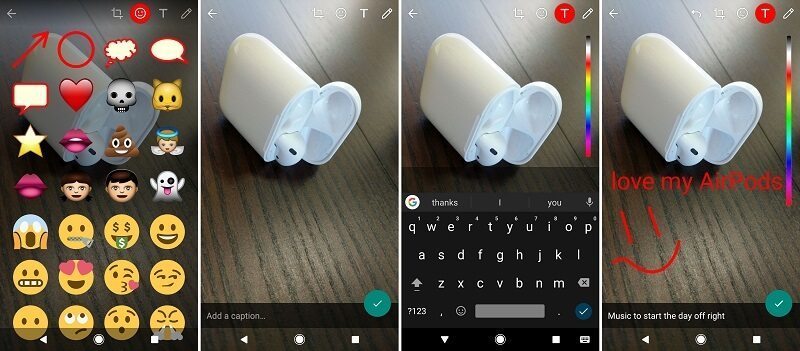
- اگر تمایل دارید که یک عکس یا ویدیو را به عنوان استاتوس خود ارسال کنید، کافیست که برنامه واتساپ را اجرا و آیکون دوربین موجود را لمس کنید. سپس میتوانید یک عکس یا ویدیوی آنی را ضبط کنید یا یک ویدیو و عکس را از Camera Roll دستگاه انتخاب و به عنوان استاتوس واتساپ با سایر مخاطبین اشتراک گذاری نمایید.
- شما میتوانید بر روی عکسهای مد نظرتان که قصد دارید از آنها به عنوان استاتوس استفاده کنید، نقاشی هم بکشید! کشیدن نقاشی، اضافه کردن اموجی، نوشتن متن و حتی اضافه کردن “توضیحات” یا “Caption” هم از دیگر قابلیتهایی است که پیش از ارسال استاتوس در اختیارتان قرار میگیرد.
- با لمس آیکون ارسال میتوانید استاتوس خود را ارسال کنید. جالب است بدانید که امکان ارسال استاتوس به طور مستقیم در پنجرههای گفتگوی واتساپ هم وجود دارد، بنابراین شما میتوانید استاتوس واتساپ خود را مستقیما برای مخاطبین خاص مورد نظرتان هم پیام خصوصی کنید.
بنابراین همانطور که میبینید استفاده از آپدیت استاتوس واتساپ به هیچ وجه پروسه پیچیدهای را به همراه ندارد. شما به راحتی میتوانید نسبت به تغییر استاتوس خود و ارسال آن برای سایر کاربران وارد عمل شوید.
بیشتر بخوانید: نمایندگی های موبایل سامسونگ
ویدیوهای ارسالی در استاتوس واتساپ چند ثانیهای هستند؟
برخلاف اسنپ چت که کاربران آن محدود به ارسال ویدیوهای 10 ثانیهای هستند، واتساپ این محدودیت را به 45 ثانیه افزایش داده است! بنابراین ویدیوهایی که از آنها به عنوان استاتوس واتساپ استفاده میکنید حداکثر میتوانند 45 ثانیهای باشند. در صورتی که مدت زمان ویدیوی شما از 45 ثانیه بیشتر باشد، واتساپ به طور اتوماتیک آن را برش داده و به یک ویدیوی 45 ثانیهای تبدیل و در استاتوس ارائه میکند.
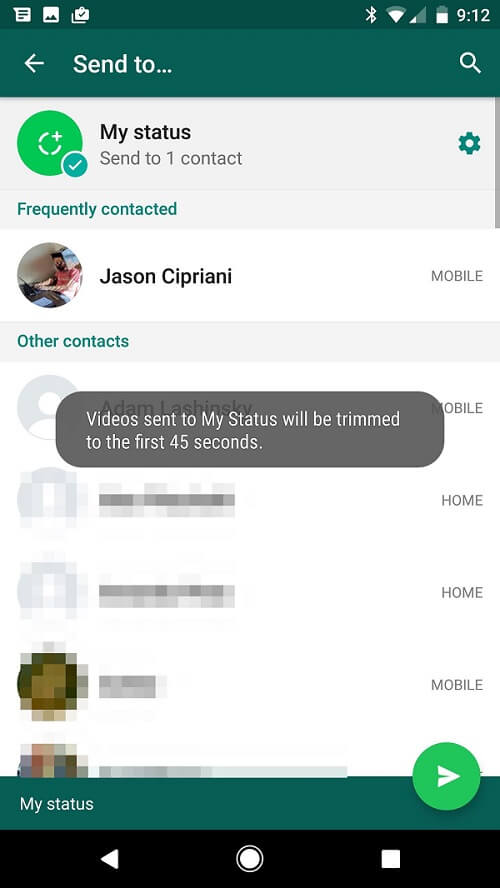
آیا امکان استفاده از تصاویر متحرک گیف (GIF) به عنوان استاتوس واتساپ وجود دارد؟
این روزها میزان استفاده از تصاویر متحرک گیف به شدت رواج یافته و این نوع تصویر در بین کاربران بسیار محبوب شدهاند. بنابراین واتساپ امکان استفاده از فایلهای گیف به عنوان ویدیوی استاتوس را فراهم کرده است. در نظر داشته باشید که استاتوس شما در واتساپ برای مدت زمان 24 ساعت نمایش داده میشود و پس از آن به طور اتوماتیک حذف خواهد شد.
چه کسانی استاتوس شما را دیدهاند؟
در بخش زیرین استاتوس واتساپ شما عددی نمایش داده میشود که مربوط به تعداد بازدید کنندگان استاتوس است. با کشیدن انگشت خود به سمت بالا میتوانید لیست مخاطبینی را ببینید که استاتوس واتساپ شما را مشاهده کردهاند. در نهایت باید اشاره کنیم که سایر کاربران واتساپ قادر به ضبط اسکرین شات از استاتوس شما هستند و هیچ پیغام هشدار یا اطلاع رسانی در قبال این عمل سایر کاربران برایتان ارسال نمیشود.
بیشتر بخوانید: تعمیرات موبایل
جمعبندی
همانطور که مشاهده کردید در این مقاله به معرفی و آموزش استفاده از آپدیت استاتوس واتساپ (WhatsApp Status) پرداختیم. چنانچه در رابطه با هر یک از بخشها و مراحل شرح داده شده نیاز به توضیحات بیشتری داشتید، میتوانید از طریق شمارههای موجود با کارشناسان موبایل کمک تماس حاصل کرده و از آنها راهنمایی دقیقتری بخواهید.
بیشتر بخوانید:



















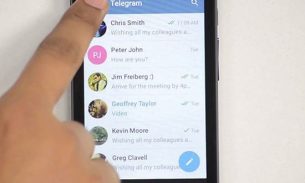


سلام. مطلب خوبی بود و زحمت کشیدید اما نه اینجا نه جای دیگه کمکی واسه حل مشکلم پیدا نکردم.
من میخوام بدونم چجوری تو واتس اپ دسکتاپ، استوری بذارم. اصلا ممکنه؟
سلام من وقتی میخوام یه استاتوس بزارم نمیتونم ببینم که چه کسی استاتوس من رو چک کرده البته میدونم که باید از پایین به بالا بکشم ولی با اینکه همه استاتوس من رو چک می کنن ولی بازم خودم نمیتونم ببینم که کی استاتوس من رو چک کرده
سلام من واتساپ نسخه ۸.۳۸ داشتم که میشد استوری های بی صدا شده رو مخفی کرد ولی وات جیبیمو که آپدیت کردم و الان نسخه ۸.۴۵ هست این قابلیت و اصلا ندارن و هرکاری میکنم نسخه ۸.۳۸ نصب نمیشه من پ۶یکار کنم خواهش میکنم یکی بهم بگه
چند وقته من استاتوس میزارم اصلا هیچ کسی نمیتونه ببینه همش هم پیغام آپدیت استاتوس میده که حتی واتساپم رو پاک کردم و دوباره نصب کردم ولی بازم همینه چه کار کنم?
برا منم اینجوری شده
لطفا کمک کنید!
چرامن نمیتونم استاتوس بقیه رو ببینم
کسی هم نمیتونه استاتوس منو ببیه
شماره دوستم پاک کردم دوباره سیو کردم
الان استوریاش بالا نمیاد باید چبکار کرد
دقیقا منم همین مشکلو دارم